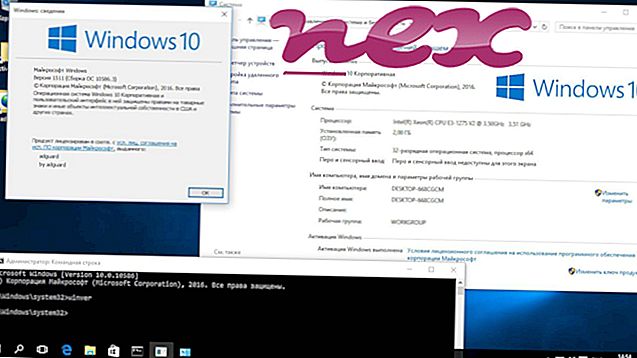Le fichier authentique au.exe est un composant logiciel de Ace Utilities de Acelogix Software .
Au.exe est un fichier exécutable qui exécute Ace Utilities, une collection de programmes utilitaires conçus pour la maintenance du système et l'amélioration des performances de Windows. Ce n'est pas un composant Windows critique et doit être supprimé s'il est connu qu'il cause des problèmes. Ace Utilities comprend un suppresseur de fichiers inutiles qui libère de l'espace disque en supprimant l'encombrement indésirable; Registry Cleaner qui optimise le registre; Organisateur de démarrage qui empêche les logiciels espions de voler des données confidentielles; History Eraser qui nettoie l'historique Internet et les cookies; Duplicate File Finder qui trouve et supprime les fichiers en double; Dead Shortcut Fixer qui corrige ou supprime les raccourcis morts et les erreurs du menu Démarrer; Uninstaller Plus qui désinstalle les applications difficiles à supprimer; Secure Delete qui supprime définitivement les fichiers et ne laisse aucune trace récupérable sur le disque dur. Acelogix Software est une entreprise qui développe des logiciels utilitaires pour la plate-forme Windows qui permettent aux ordinateurs de fonctionner plus efficacement et en toute sécurité. L'entreprise a été créée en 2002.
AU signifie A ce U tilities For System Maintenance
L'extension .exe sur un nom de fichier indique un fichier exécutable exe. Les fichiers exécutables peuvent, dans certains cas, endommager votre ordinateur. Par conséquent, veuillez lire ci-dessous pour décider par vous-même si le au.exe sur votre ordinateur est un cheval de Troie que vous devez supprimer, ou s'il s'agit d'un fichier appartenant au système d'exploitation Windows ou à une application de confiance.
Le processus connu sous le nom d'Ace Utilities For System Maintenance d'Acelogix Software appartient au logiciel Ace Optimizer Utilities ou Ace Utilities Rus de Acelogix Software (www.acelogix.com).
Description: Au.exe n'est pas essentiel au système d'exploitation Windows et provoque relativement peu de problèmes. Le fichier au.exe est situé dans un sous-répertoire de "C: \ Program Files". Les tailles de fichier connues sous Windows 10/8/7 / XP sont de 735 232 octets (25% de toutes les occurrences), 2 392 776 octets, 1 815 552 octets ou 1 306 624 octets.
Le programme a une fenêtre visible. Ce n'est pas un fichier système Windows. Au.exe est capable d'enregistrer les entrées du clavier et de la souris, de se cacher et de manipuler d'autres programmes. Par conséquent, la cote de sécurité technique est dangereuse de 23%, mais vous devriez également lire les avis des utilisateurs.
Désinstallation de cette variante: En cas de problème avec au.exe, vous pouvez désinstaller le logiciel Ace Utilities à l'aide de la fonction Désinstaller un programme du Panneau de configuration de Windows (Windows: Démarrer, Paramètres, Panneau de configuration, Désinstaller un programme).Recommandé: Identifiez les erreurs liées au.exe
Informations externes de Paul Collins:
- "au.exe" n'est certainement pas requis. Ajouté par le ver BEAGLE.B!
Important: certains logiciels malveillants se camouflent sous la forme au.exe, en particulier lorsqu'ils se trouvent dans le dossier C: \ Windows ou C: \ Windows \ System32. Par conséquent, vous devriez vérifier le processus au.exe sur votre PC pour voir s'il s'agit d'une menace. Nous recommandons Security Task Manager pour vérifier la sécurité de votre ordinateur. C'était l'un des meilleurs choix de téléchargement du Washington Post et de PC World .
Un ordinateur propre et bien rangé est la condition essentielle pour éviter les problèmes avec au. Cela signifie exécuter une analyse contre les logiciels malveillants, nettoyer votre disque dur à l'aide de cleanmgr et sfc / scannow, désinstaller les programmes dont vous n'avez plus besoin, vérifier les programmes de démarrage automatique (à l'aide de msconfig) et activer la mise à jour automatique de Windows. N'oubliez pas d'effectuer des sauvegardes périodiques ou au moins de définir des points de restauration.
Si vous rencontrez un problème réel, essayez de vous rappeler la dernière chose que vous avez faite ou la dernière chose que vous avez installée avant que le problème n'apparaisse pour la première fois. Utilisez la commande resmon pour identifier les processus à l'origine de votre problème. Même pour les problèmes graves, plutôt que de réinstaller Windows, il vaut mieux réparer votre installation ou, pour Windows 8 et versions ultérieures, exécuter la commande DISM.exe / Online / Cleanup-image / Restorehealth. Cela vous permet de réparer le système d'exploitation sans perdre de données.
Pour vous aider à analyser le processus au.exe sur votre ordinateur, les programmes suivants se sont révélés utiles: Security Task Manager affiche toutes les tâches Windows en cours d'exécution, y compris les processus cachés intégrés, tels que la surveillance du clavier et du navigateur ou les entrées de démarrage automatique. Une cote de risque de sécurité unique indique la probabilité que le processus soit un logiciel espion, un logiciel malveillant ou un cheval de Troie potentiel. Malwarebytes Anti-Malware détecte et supprime les spywares, les adwares, les chevaux de Troie, les enregistreurs de frappe, les malwares et les trackers de votre disque dur.
wg4n.sys gwsync.exe lyricssay-16-bho.dll au.exe bhctrl32.exe ms2hook.dll admuncherupdater.exe aswrvrt.sys shutdownevent.exe tt1724sa.sys enosys2.dll